DCP-115C
Preguntas frecuentes y Solución de problemas |
Cuando cargo el software de Brother, la instalación se detiene después de las instrucciones de conectar el cable USB a la computadora. (Interfaz USB, cable)
Este problema puede ocurrir si no tuvo éxito cuando intentó instalar el software de Brother y NO lo eliminó de su computadora antes de intentar instalarlo de nuevo. Igualmente puede ocurrir si usted conectó el cable USB antes de que hubiese aparecido el mensaje de instalación del software.
- Por favor revise que la pantalla LCD no muestra ningún error. Si aparece un error, usted debe resolverlo antes de instalar el software. Refiérase a las Preguntas Frecuentes y Solución de problemas, para información sobre el mensaje de error que usted está recibiendo.
-
Por favor revise que el cable esté conectado bajo la cubierta principal en el enchufe correcto marcado con el símbolo USB
 .
.
-
Verifique que el cable USB que está utilizando cumple con las especificaciones requeridas y conexiones mencionadas a continuación:
a. Se recomienda que el cable USB y el cable dispositivo A/B del equipo, no tengan más de 1.8 metros de largo. Aunque la conectividad podría ser buena con un cable más largo, Brother sugiere que mientras más corto sea el cable, mayores posibilidades tendrá de una conexión exitosa.

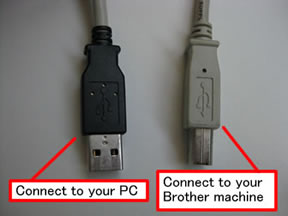
b. Verifique que el cable USB que está utilizando no es un USB a Paralelo. De ser así, usted debe reemplazar el cable.
c. Si está utilizando un USB "hub", desconecte el cable que viene del "hub" y conéctelo directamente a la computadora.
No conecte la máquina a un puerto USB en un teclado o a un "hub" que no esté alimentado mediante un puerto USB.
d. Si una tarjeta USB ha sido instalada en la computadora, quite el cable del puerto conectado a la tarjeta y conecte el cable al puerto USB que viene en la computadora.
e. Si el cable que está utilizando y la conexión a su computadora cumplen con los requerimientos arriba mencionados y la instalación no continúa, vaya al Paso 4.
-
Intente conectarse a un puerto diferente en la PC. Si la instalación no continúa, vaya al Paso 5.
-
Trate otro cable USB idéntico. Si la instalación no continúa, siga al Paso 6.
-
¿El Administrador de Dispositivos reconoce a la máquina Brother?
Siga los pasos a continuación para revisar el Administrador de Dispositivos:
NOTA: Los pasos o pantallas pueden ser diferentes dependiendo del sistema operativo que esté utilizando.
a. Desconecte el cable USB y suspenda la instalación del software.
b. Haga clic en Inicio => Panel de Control => Sistema y haga clic en la pestaña Hardware.(Para Vista por categorías: haga clic en Inicio => Panel de Control => Sistema y Seguridad => Sistema)
c. Haga clic en "Administrador de Dispositivos".
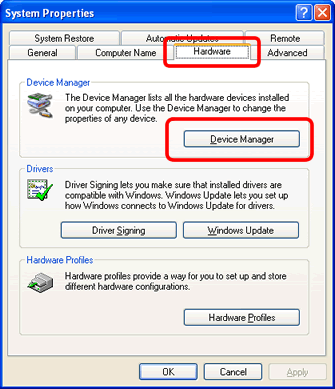
d. Conecte el cable USB.
e. Revise el Administrador de Dispositivos "Device Manager".
• Si ve un símbolo de pregunta amarillo al lado de "Otros dispositivos" o de "Dispositivo Compuesto USB", desinstale cada entrada que tenga el símbolo de pregunta amarillo, haciendo clic derecho y seleccionando "Desinstalar". -
(Si usted ve más de un "Dispositivo Compuesto USB", vaya al Paso f).
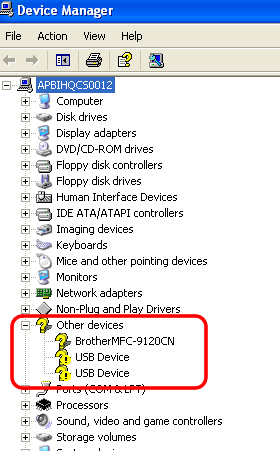
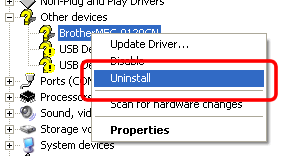
• Si ve más de un Dispositivo Compuesto USB, vaya al Paso f.
f. Seleccione Ver => Dispositivos por conexión
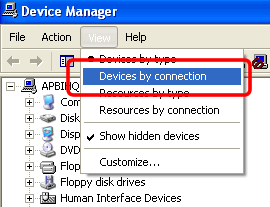
g. Haga clic en el símbolo (+) al lado de Microsoft ACP-Compliant System => PCI bus y expanda todas las entradas USB
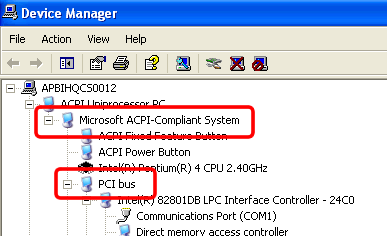
h. Usted verá más de un Dispositivo Compuesto USB. Haga clic en el símbolo (+) al lado de todos los Dispositivo Compuesto USB.
i. Haga clic derecho en los Dispositivo Compuesto USB que tengan el nombre "Brother machine" (máquina Brother) y seleccione Desinstalar.
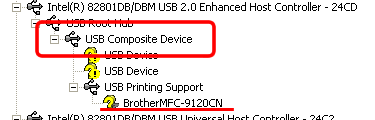
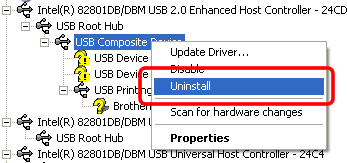
j. Reinicie la PC y reinstale el software de Brother.
- Si la instalación no continúa, utilice la Herramienta de Desinstalación "Uninstall Tool" para reactivar "Plug&Play en su computadora e intente instalar el software de nuevo.
Si todavía la computadora no detecta la máquina, por favor contacte al Departamento de Servicio al cliente de Brother desde la sección "Contáctenos".
En el caso de que no haya obtenido una respuesta a su pregunta, compruebe las preguntas frecuentes adicionales.
En el caso de que necesite ayuda adicional, póngase en contacto con el servicio de atención al cliente de Brother:
Modelos relacionados
DCP-110C, DCP-115C, DCP-117C, DCP-120C, DCP-130C, DCP-310CN, DCP-315CN, DCP-330C, DCP-340CW, DCP-4020C, DCP-540CN, DCP-7010, DCP-7025, DCP-750CW, DCP-8060, DCP-8065DN, FAX-1820C, FAX-1840C, FAX-1940CN, FAX-2440C, FAX-2920, MFC-210C, MFC-215C, MFC-240C, MFC-3220C, MFC-3240C, MFC-3320CN, MFC-3340CN, MFC-3360C, MFC-3420C, MFC-3820CN, MFC-410CN, MFC-425CN, MFC-440CN, MFC-4820C, MFC-5440CN, MFC-5460CN, MFC-5840CN, MFC-5860CN, MFC-620CN, MFC-640CW, MFC-660CN, MFC-7225N, MFC-7420, MFC-7820N, MFC-820CW, MFC-845CW, MFC-8460N, MFC-8860DN, MFC-8870DW, MFC-9420CN
